

Av Nathan E. Malpass, Senast uppdaterad: August 11, 2022
WhatsApp låter dig kommunicera med dina vänner och familjemedlemmar. Du kan använda den för att skicka textmeddelanden, videor, bilder och filer. Så om du använder plattformen ofta, kanske du vill veta hur du gör säkerhetskopiera WhatsApp-meddelanden på Android enheter.
Säkerhetskopierar dina WhatsApp-data är ett bra sätt att se till att de inte går vilse. Du kan faktiskt säkerhetskopiera mer än meddelanden. Du har möjlighet att säkerhetskopiera mediafiler som ljud, foton och videor.
Här kommer vi att diskutera hur man säkerhetskopierar WhatsApp-meddelanden på Android-enheter. Vi kommer att prata om att säkerhetskopiera det på Google Drive-plattformen. Dessutom kommer vi att lära dig hur du säkerhetskopierar dina data på en dator med hjälp av ett verktyg som heter FoneDog WhatsApp Transfer.

Del #1: Hur man säkerhetskopierar WhatsApp-meddelanden på Android med Google DriveDel #2: Hur man säkerhetskopierar WhatsApp-data till datorDel #3: Att summera allt
Om du vill säkerhetskopiera WhatsApp-meddelanden på Android har du Google Drive-plattformen som ett val. Om du vill säkerhetskopiera på Google Drive, det finns vissa krav du måste uppfylla. Dessa inkluderar följande:
Stegen du bör följa för att ställa in säkerhetskopior till Google Drive inom WhatsApp inkluderar följande:
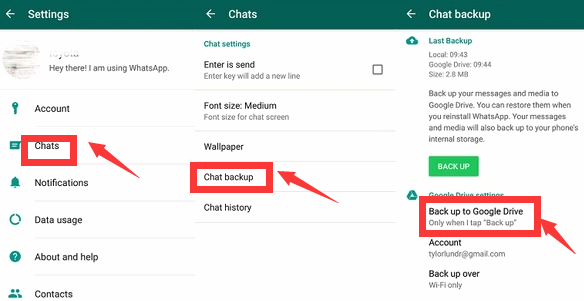
Om du vill aktivera en säkerhetskopia som är krypterad från ände till ände bör du göra följande:
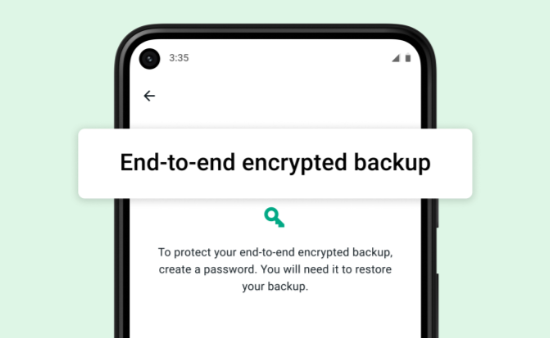
För att säkerhetskopiera WhatsApp-meddelanden på Android till Google Drive manuellt måste du följa stegen nedan:
Om du vill ändra inställningarna för säkerhetskopieringsprocessen måste du helt enkelt gå till WhatsApp > Fler alternativ > Inställningar > Chattar > Chattsäkerhetskopiering > Säkerhetskopiera till Google Drive. I det här avsnittet för säkerhetskopiering till Google Drive kan du välja en frekvens för automatiska säkerhetskopieringar som görs till Google Drive. Naturligtvis, om du vill se till att chattarna säkerhetskopieras till Google Drive under en viss tidsperiod, välj INTE Aldrig.
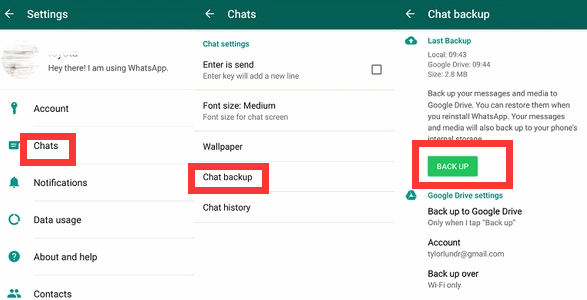
Nu när du har lärt dig hur du säkerhetskopierar WhatsApp-meddelanden på Android-enheter. Du kan också använda ett verktyg för att säkerhetskopiera dina WhatsApp-data till datorn. För det måste du använda tredjepartsapplikationer. Den vi rekommenderar är FoneDog WhatsApp Transfer. Det är ett bra sätt att hantera dina WhatsApp-data.
Gratis nedladdningGratis nedladdning
Några av dess funktioner och fördelar inkluderar följande:
Här är stegen du bör följa för att säkerhetskopiera dina data på WhatsApp till datorn:

Folk läser ocksåHur man laddar ner WhatsApp-säkerhetskopia från Google Drive [2022]3 ultimata sätt att ta bort krypterad iPhone-säkerhetskopia
Den här guiden har gett dig de bästa sätten att säkerhetskopiera WhatsApp-meddelanden på Android-enheter. Du kan göra det genom att använda Google Drives molnlagringsplattform. Eller så kan du också använda FoneDog WhatsApp Transfer för att säkerhetskopiera dina data till en dator.
Med FoneDog WhatsApp Transfer-verktyget kan du enkelt säkerhetskopiera, återställa och överföra WhatsApp-data. Detta gör det enkelt att hantera all data du har på ditt WhatsApp-konto.
Dessutom kan du använda den för att överföra från en iOS-enhet till en annan, vilket gör det enkelt att migrera till nya enheter. Ta verktyget idag kl foneDog.com och se till att du kan hantera din WhatsApp-data hela tiden!
Lämna en kommentar
Kommentar
WhatsApp överföring
Överför dina WhatsApp-meddelanden snabbt och säkert.
Gratis nedladdning Gratis nedladdningHeta artiklar
/
INTRESSANTTRÅKIG
/
ENKELSVÅR
Tack! Här är dina val:
Utmärkt
Betyg: 4.5 / 5 (baserat på 107 betyg)